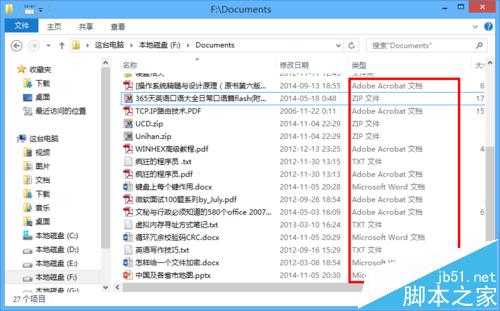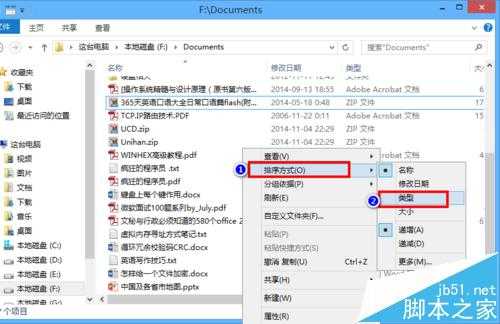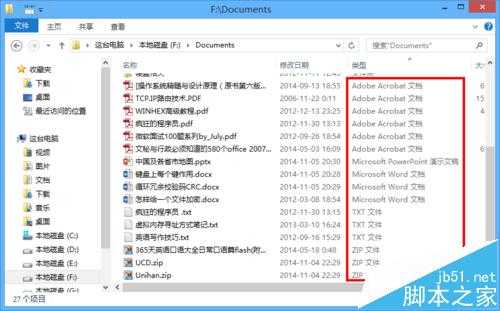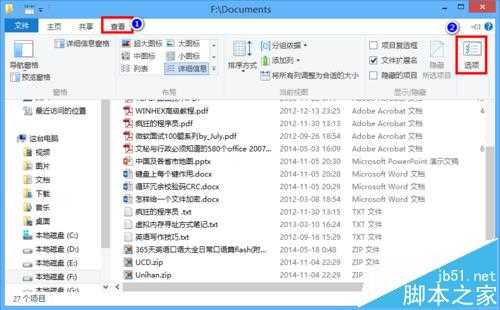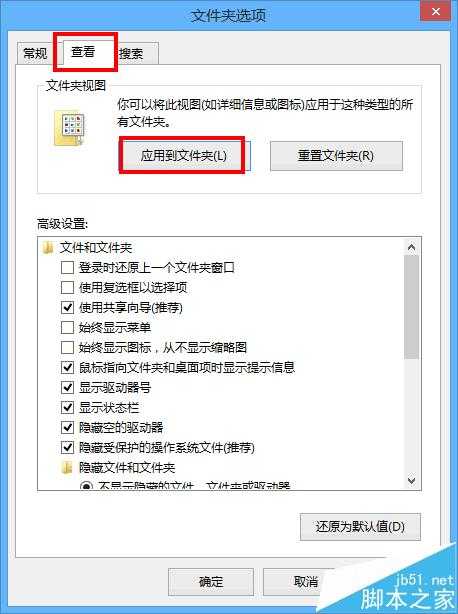在一个有几百个文件的文件夹中,寻找一个只记得类型的的文件,那可能是一件困难的事。当然你可以使用搜索功能,但搜索功能需要花费较多时间。有没有更好的方法呢?如果该文件夹下的文件是按“类型”排序的话,就可以节省不好时间。本文就来分享一下如何设置所有文件夹中文件的默认排序方式为“类型”的经验。我们一起开始吧!
1、先随便找一个有多个文件类型的文件夹,现在文件还没有按“类型”排序,如下图所示:
2、在文件夹中空白处右键单击,依次选择“排序方法”-->“类型”,如下图所示:
3、现在,该文件夹下的所有文件已经按照“类型”进行了排序,如下图所示。但是,只是这个文件夹,在打开其它的文件夹时,文件还是按其它方式排序而不是“类型”,接下来介绍怎么把所有文件夹下的文件的默认排序方式设置为“类型”。
4、在刚才的窗口中,单击“查看”菜单下的“选项”命令,如下图所示:
5、在“文件夹选项”对话框中,单击“查看”选项卡下的“应用到文件夹”,如下图所示:
6、这样设置之后,以后打开的任意文件夹下,文件都会默认以“类型”排序。
相关推荐:
怎么让所有文件夹总是按时间顺序排列?
怎么把实际路径是英文的文件夹显示中文名?
电脑文件夹名称显示是绿色或蓝色怎么换成黑色?
电脑不能显示所有文件夹 提示:无法更改显示所有的文件和文件夹
标签:
电脑文件夹排序
免责声明:本站文章均来自网站采集或用户投稿,网站不提供任何软件下载或自行开发的软件!
如有用户或公司发现本站内容信息存在侵权行为,请邮件告知! 858582#qq.com
暂无“怎么设置电脑文件默认按照类型排序?”评论...
更新动态
2025年04月11日
2025年04月11日
- 小骆驼-《草原狼2(蓝光CD)》[原抓WAV+CUE]
- 群星《欢迎来到我身边 电影原声专辑》[320K/MP3][105.02MB]
- 群星《欢迎来到我身边 电影原声专辑》[FLAC/分轨][480.9MB]
- 雷婷《梦里蓝天HQⅡ》 2023头版限量编号低速原抓[WAV+CUE][463M]
- 群星《2024好听新歌42》AI调整音效【WAV分轨】
- 王思雨-《思念陪着鸿雁飞》WAV
- 王思雨《喜马拉雅HQ》头版限量编号[WAV+CUE]
- 李健《无时无刻》[WAV+CUE][590M]
- 陈奕迅《酝酿》[WAV分轨][502M]
- 卓依婷《化蝶》2CD[WAV+CUE][1.1G]
- 群星《吉他王(黑胶CD)》[WAV+CUE]
- 齐秦《穿乐(穿越)》[WAV+CUE]
- 发烧珍品《数位CD音响测试-动向效果(九)》【WAV+CUE】
- 邝美云《邝美云精装歌集》[DSF][1.6G]
- 吕方《爱一回伤一回》[WAV+CUE][454M]